Отключение встроенного в Windows 10 антивируса
Для многих не секрет, что в windows 10 сразу установлен встроенный антивирус. Называется он защитник Windows.
Порой возникают ситуации, в которых требуется отключить антивирус, чтобы исключить его ложные срабатывания. Например, во время установки игр или программ. Далеко не каждый знает как встроенный в Windows 10 антивирус отключить. Об этом мы и поговорим в данной статье.
Отключаем встроенный защитник в Windows 10
Для этого заходим в параметры Windows через значок уведомлений в правом нижнем углу экрана возле часов.
В открывшемся меню выбираем “Все параметры”.
Далее выбираем “Обновление и безопасность”.
Откроется окно, в котором слева нужно перейти на вкладку “Защитник Windows”.
Теперь остается лишь в правой части окна перевести все переключатели в положение “Выключено”, а именно:
- Защита в реальном времени;
- Облачная защита;
- Отправка образцов.
Закрываем окно настроек Windows и убеждаемся в том, что встроенный в Windows 10 антивирус отключен. Об этом будет свидетельствовать красные крестик на значке антивируса в области уведомлений.
Стоит учесть, что если у вас установлен сторонний антивирус, встроенный антивирус Windows 10 может отключаться автоматически.
Включается защитник Windows 10 аналогичным образом. Все переключатели переводятся в положение “Включено”.

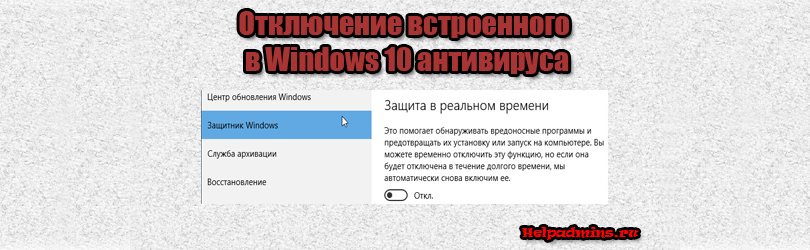


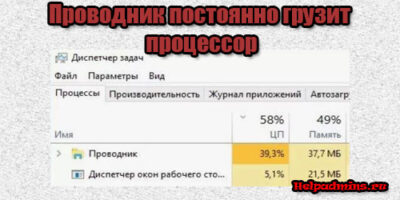

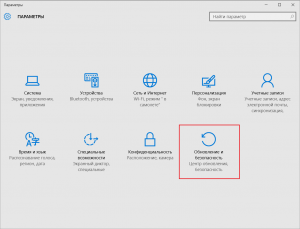
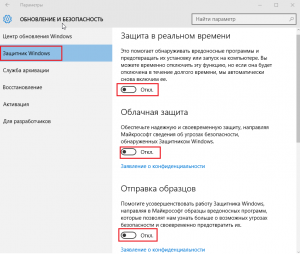
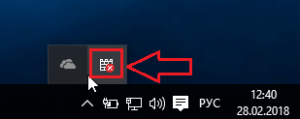






Добавить комментарий